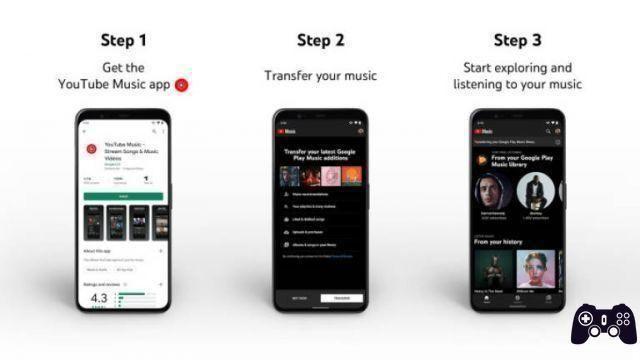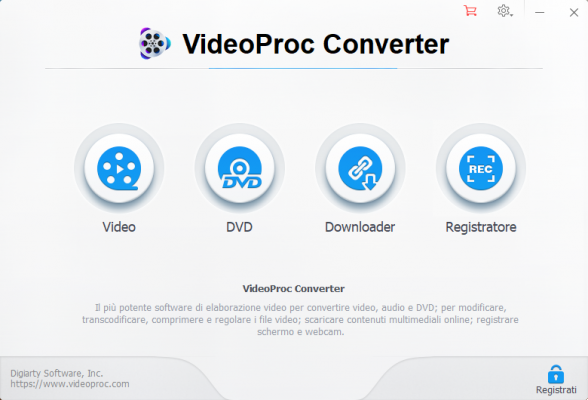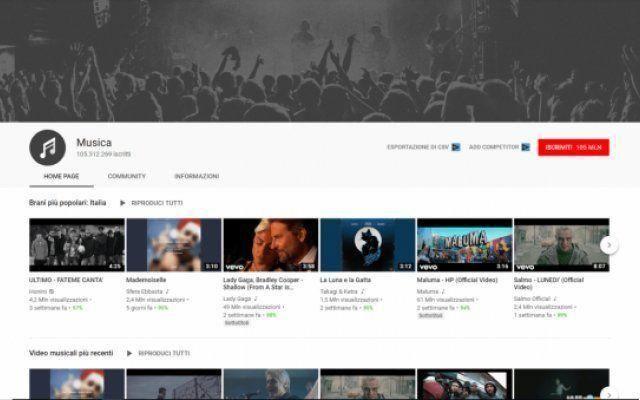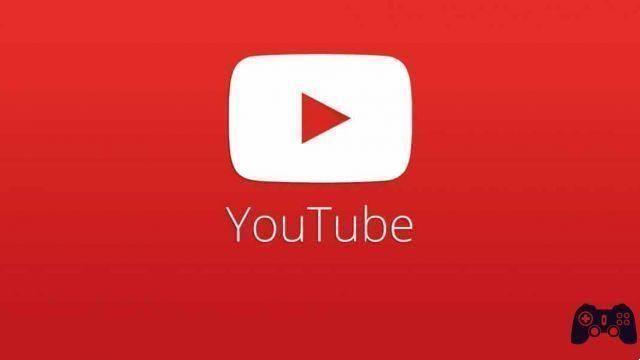YouTube, LLC es una conocida plataforma web 2.0 (segundo sitio más visitado del mundo, después de Google, que es el propietario) que comparte y muestra en la red: contenido multimedia (video Sharing), videoclips, tráilers, cortometrajes , noticias, transmisión en vivo.
Cada minuto se suben más de 500 horas de video a YouTube, y cada día se miran más de mil millones de horas de video. Más de la mitad de estas vistas provienen de dispositivos móviles.
YouTube está disponible en más de 90 países, con soporte en 80 idiomas y tiene más de 1,9 millones de usuarios activos cada mes. Un tercio de todos los usuarios de Internet.
Los videos transmitidos desde YouTube a menudo pueden resultar tan interesantes y divertidos que nos gustaría seguir viéndolos una y otra vez y en diferentes dispositivos.
Hay muchos servicios y programas en línea que le permiten descargar videos de YouTube en varios formatos. Veamos cuáles son.
YouTube Premium
es un servicio de pago (cuesta 11,99 euros/mes, pero puedes probarlo gratis durante al menos 30 días sin obligación de renovación) con el que puedes usar YouTube Music Premium (el servicio de música de YouTube) y ver contenidos de YouTube sin publicidad.
YouTube Premium, desde smartphones y tablets, ofrece la posibilidad de reproducir en segundo plano y descargar vídeos sin conexión.
Abra la aplicación de YouTube en su dispositivo e inicie sesión con su cuenta de Google:
- tocando el símbolo del hombrecito en la parte superior derecha,
- proporcionar las credenciales requeridas.
Después de iniciar sesión, debe suscribirse a YouTube Premium, haciendo clic en nuestra foto, en la parte superior derecha y seleccionando el elemento Suscripciones pagas en el menú que aparece:
- presione el elemento apropiado en la siguiente pantalla,
- Sigue las instrucciones en pantalla.
Para descargar un video que nos interese, ubíquelo y toque el botón Descargar debajo del reproductor, seleccione la calidad de descarga en el menú que se abre y presione el botón Aceptar.
Espere a que termine la descarga:
- acceda al video yendo a la sección Colección de YouTube,
- seleccione el elemento Descargar de la nueva pantalla que se muestra,
- haga clic en el título.
Cómo descargar videos de YouTube gratis
También puede descargar videos de YouTube con algunos servicios web especiales y software gratuito.
noTube (en línea)
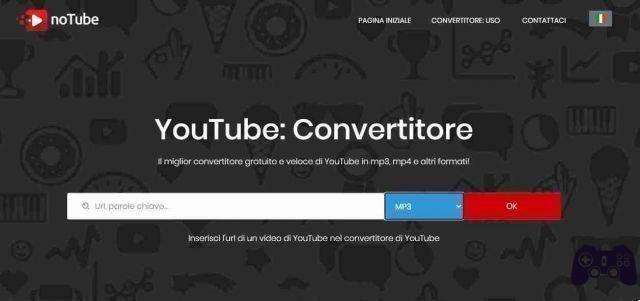
Con noTube puedes tener un mayor control sobre el formato de los videos a descargar, es un servicio en línea con el que puedes descargar películas y convertirlas a diferentes formatos.
Para usarlo:
- enlace a la página,
- pegue la URL del video que desea descargar en la barra ubicada en el centro,
- seleccione el formato de salida que prefiera en el menú desplegable adyacente,
- presione el botón Aceptar,
- espera a que se procese el video y presiona el botón Descargar que aparece para descargarlo a tu PC.
SaveFrom (en línea)
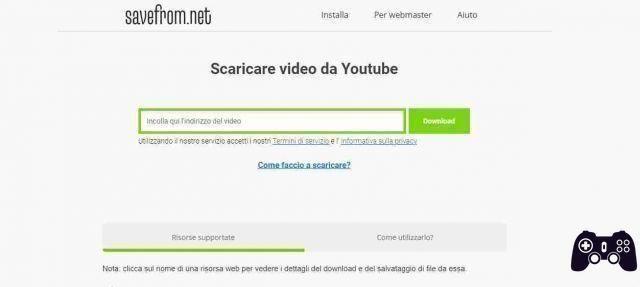
SaveFrom también admite la descarga de otros sitios de transmisión de video. Generalmente es gratuito, pero solo permite descargas de baja calidad. Para descargar los videos en HD (así como para descargar solo la pista de audio de los videos), debe suscribirse a una suscripción paga especial (con precios desde $ 9,99 / mes).
Para usar Guardar desde:
- conectarse a la página de inicio correspondiente,
- pegue la dirección de la película a descargar en la barra ubicada en el centro de la pantalla y haga clic en el botón (>) ubicado a la derecha.
Después:
- haga clic en el enlace Déjame descargar desde el navegador en baja calidad,
- abra el menú desplegable junto a la palabra Descargar que se muestra en la página siguiente,
- seleccione el formato de archivo en el que desea descargar el video.
Para concluir:
- haga clic derecho en el reproductor de video que aparece,
- elija el comando para descargar la película localmente desde el menú que se muestra.
Descargador de video 4K (Windows / macOS)
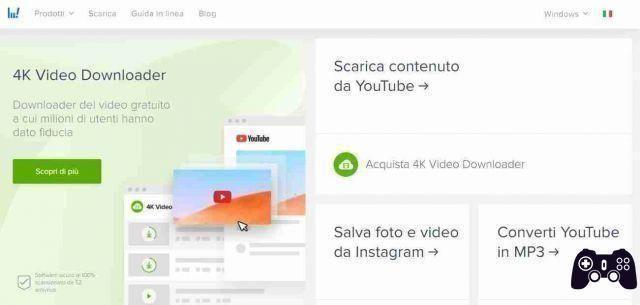
4K Video Downloader es un programa dedicado para capturar videos. Consiste en un software para Windows y macOS que permite a los usuarios descargar videos y audios de sitios de alojamiento de videos como YouTube, Facebook y Vimeo, respaldar fotos de Instagram, crear y publicar presentaciones y extraer audio de videos. Puede elegir entre varios formatos y varias resoluciones de salida, con subtítulos y la capacidad de descargar listas de reproducción completas.
Para descargar el programa a su computadora:
- conectarse a su sitio web
- haga clic en el botón Descargar 4K Video Downloader,
- si estamos usando Windows, después de la descarga, abra el archivo .msi,
- en la ventana que aparece en el escritorio, presione el botón Ejecutar,
- En el siguiente. Coloque la marca de verificación junto a la entrada para la aceptación de los términos del servicio,
- Concluya la configuración presionando el botón Siguiente (dos veces consecutivas) y luego los botones Instalar, Sí y Finalizar,
- inicie el programa seleccionando el acceso directo relevante que se acaba de agregar al menú Inicio.
Si usamos macOS, en su lugar:
- abra el paquete .dmg obtenido,
- arrastre el ícono del programa a la carpeta Aplicaciones en su computadora,
- haga clic derecho sobre él y seleccione el elemento Abrir dos veces consecutivas,
- iniciar el software. Esto solo debe hacerse en el primer arranque para evitar las restricciones de Apple sobre los desarrolladores no certificados.
Para ambos sistemas operativos
- pegue la URL del video para descargar en la ventana del programa, haciendo clic en Pegar el enlace en la parte superior izquierda,
- elija el formato en el que descargarlo a través del menú desplegable Formato,
- seleccione una de las resoluciones enumeradas a continuación,
- indique la ubicación en la que guardar el archivo de salida presionando el botón Elegir,
- haga clic en el botón Descargar.
También puede descargar solo la pista de audio de la película, eligiendo la opción Extraer audio del menú desplegable, ubicado en la parte superior izquierda, y ubicar uno de los formatos de archivo disponibles en el menú ubicado en la parte superior derecha.
VLC (Windows / macOS / Linux)
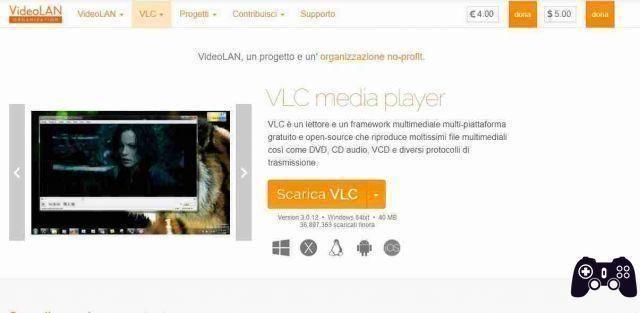
VLC es un reproductor multimedia gratuito disponible para Windows, macOS y Linux, capaz de reproducir todo tipo de archivos de audio y video sin la ayuda de códecs externos. Este programa también se puede utilizar para descargar vídeos de Internet y, por tanto, también de YouTube.
Para usarlo:
- descargar el programa del sitio,
- haga clic en el botón Descargar VLC,
después de la descarga, con Windows:
- abra el archivo .exe resultante,
- en la nueva ventana visible, haga clic en los botones Sí y Aceptar.,
- presione Siguiente (tres veces seguidas) e Instalar,
- haga clic en el botón Finalizar para completar la configuración.
Se si sta usando macOS:
- abra el paquete .dmg obtenido,
- arrastre el icono de VLC a la carpeta de aplicaciones de Mac, haga clic derecho sobre él,
- seleccione el elemento Abrir del menú contextual y presione el botón Abrir en la ventana que aparece en la pantalla,
- esto inicia el software. Esto solo debe hacerse en el primer arranque para evitar las restricciones de Apple sobre los desarrolladores no certificados.
Se muestra la ventana principal del programa:
- haga clic en el menú Medios> Abrir flujo de red (en Windows),
- en ese Archivo> Abrir red (en macOS), arriba a la izquierda,
- pegue la URL del video en el campo en la ventana adicional que se abre,
- Haga clic en el botón Reproducir (en Windows) o en el botón Abrir (en macOS).
Una vez que la película ha comenzado a reproducirse:
- haga clic en el menú Herramientas> Información multimedia (en Windows) o Ventana> Información multimedia (en macOS),
- copie la cadena presente en el campo Posición en la nueva ventana que se muestra,
- pegarlo en la barra de direcciones de un navegador,
- presione la tecla Enter desde el teclado de la PC.
Ahora que vemos el video de YouTube para descargar:
haga clic derecho sobre él con el ratón,
- seleccione el elemento para continuar con la descarga del archivo multimedia desde el menú, obteniendo una película en formato MPEG-4.
TubeMate
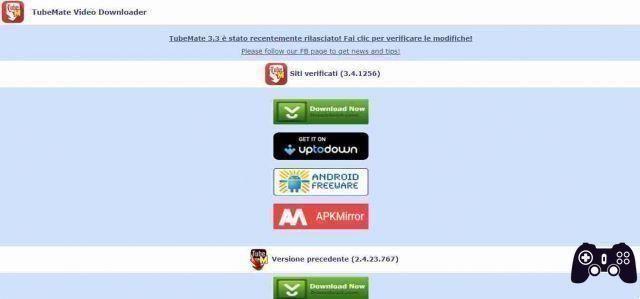
Una herramienta para descargar videos de YouTube con Android es TubeMate. Esta es una aplicación gratuita que no está disponible en Play Store, para poder descargarla:
- descargar su archivo APK desde,
- proceder a la instalación "manual" del mismo, activando el soporte para fuentes desconocidas en los ajustes del dispositivo.
Una vez descargada e instalada la aplicación, iníciela:
- busca el video de youtube para descargar,
- presione el botón con la lupa ubicado en la parte superior derecha, escribiendo el título en el campo correspondiente,
- inicia la reproducción y selecciona el botón con la flecha hacia abajo que aparece abajo a la derecha,
- indicar el formato y la resolución del video a descargar, utilizando el menú correspondiente,
• haga clic nuevamente en el botón con la flecha hacia abajo ubicado a la derecha para iniciar la descarga.
En la primera descarga, es posible que se le solicite que descargue MP3 Video Converter, una aplicación gratuita necesaria para que TubeMate funcione. Para hacer esto:
- presione el botón Instalar,
- elija abrir el enlace con Play Store,
- presione el botón Instalar para completar el procedimiento de instalación.
Para comprobar el progreso de sus descargas:
- abra el menú principal de la aplicación deslizando la pantalla de derecha a izquierda,
- toque el ícono de la flecha hacia abajo ubicado en la parte superior.
Al finalizar la descarga, los videos se almacenarán automáticamente en la sección Videos de la Galería de nuestro dispositivo.
Cómo descargar videos de YouTube con iPhone y iPad
YouTube Premium
Con YouTube Premium puedes descargar películas con iPhone y iPad desde la aplicación de YouTube.
Manetas de cambio
La aplicación se usa para descargar videos de Youtube con el iPhone o iPad. Ya está instalado tanto en iPhone como en iPad y te permite ejecutar scripts para realizar varias acciones sin tener que instalar otras aplicaciones.
Para usarlo:
- instale un script para descargar videos de YouTube, como YouTube Video & Audio, que puede obtener yendo a Safari desde iPhone o iPad,
- toque los botones Obtener comandos rápidos y Agregar comandos rápidos que no son de confianza.
Si recibe una advertencia que indica que el comando no se puede abrir porque la configuración de seguridad de la aplicación Comandos no lo permite, haga lo siguiente:
- haga clic en el icono de Configuración (el que tiene la rueda dentada) en la pantalla de inicio,
- seleccione el elemento Comandos rápidos y encienda el interruptor ubicado junto al elemento Comandos no confiables,
- presione Permitir y escriba el código de desbloqueo del dispositivo, para habilitar la instalación de scripts de terceros,
- abra la aplicación de YouTube en el iPhone o iPad,
- comience a reproducir la película para descargar y toque el icono de flecha ubicado en la parte superior derecha,
- se abrirá el menú para compartir de YouTube: toque el botón Más y seleccione Video y audio de YouTube en el menú que se muestra.
Después de abrir la aplicación Comandos:
- esperar a que se ejecute el script,
- seleccione la opción Guardar como video del menú que se muestra (o la opción Guardar como MP3 o Guardar como M4a, para elegir solo la pista de audio),
- presiona el icono de compartir (el que tiene el rectángulo y la flecha) ubicado en la parte superior derecha de la pantalla con el jugador,
- elija la opción Guardar video en el menú que aparece. La película se guardará en el álbum Videos en la aplicación Fotos de iOS/iPadOS.
Conclusiones
Este artículo es solo para fines informativos, use la información contenida en este artículo respetando las leyes de derechos de autor de su país y no la use para fines ilegales, como la divulgación de material protegido por derechos de autor.